Плагин Mail.ru Hotbox
Облачный сервис Mail.ru Hotbox – это хранилище данных бизнес-уровня, предоставляемое провайдером услуг Mail.ru. Плагин Mail.ru Hotbox используется в Handy Backup для подключения аккаунтов Hotbox в качестве источников данных или хранилищ резервных копий, используя собственный программный интерфейс облачного сервиса (API) для обмена данными.
Резервное копирование облака Hotbox
Чтобы создать резервную копию Mail.ru Hotbox при помощи соответствующего плагина, пожалуйста, воспользуйтесь инструкцией:
- Создайте новую задачу резервного копирования.
- На Шаге 2 выберите плагин "Mail.ru Hotbox" из списка на левой панели (находится в группе "Cloud").

- Добавьте этот плагин к списку источников данных на правой панели, щёлкнув на его названии или выделив его и нажав ">>". Выберите конфигурацию для доступа к вашему аккаунту на Hotbox.
- Если у вас ещё нет готовой конфигурации для соединения с выбранным аккаунтом Mail.ru Hotbox, создайте её, дважды щёлкнув на строчке "Создать подключение…".
4.1. В открывшемся диалоговом окне введите в соответствующие поля ваш ключ доступа и секретный ключ от аккаунта Hotbox. Дайте вашей новой конфигурации имя, чтобы использовать её в дальнейшем для организации соединения с Mail.ru Hotbox на Шагах 2 и 3.
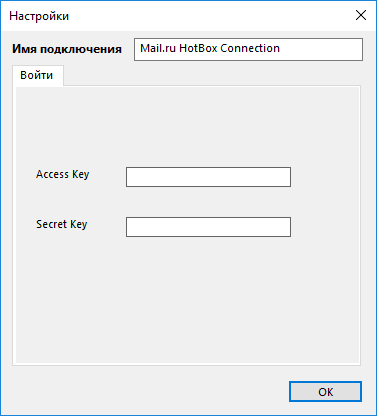
- Вернитесь к диалогу выбора данных. Программа соединится с вашим аккаунтом Mail.ru Hotbox, для которого вы выполнили настройку связи.
- Щёлкните на названии вашей конфигурации Hotbox, чтобы открыть просмотр содержимого аккаунта.
- Выберите файлы и папки для резервного копирования, пометив нужные элементы "галочками" рядом с названием.
- Нажмите OK для возвращения в мастер создания новых задач. Остальные шаги по созданию задачи резервного копирования данных с Mail.ru Hotbox не отличаются никакой спецификой. Вы можете прочесть о создании задач бэкапа подробнее в настоящем Руководстве пользователя.
Использование Hotbox в качестве хранилища бэкапов
Если вы хотите воспользоваться Mail.ru Hotbox как хранилищем резервных копий, выполните, пожалуйста, следующие действия:
- Создайте задачу резервного копирования данных. Выберите данные на Шаге 2 и перейдите к Шагу 3 для выбора хранилища резервных копий.
- На левой панели Шага 3 выберите плагин Mail.ru Hotbox.

- Создайте новую конфигурацию, как описано выше, или выберите готовую конфигурацию для доступа к Hotbox из уже имеющихся вариантов.
Восстановление данных из Hotbox
Чтобы восстановить данные из резервной копии на Hotbox, воспользуйтесь предложенной ниже последовательностью операций.
- Откройте Handy Backup и создайте новую задачу восстановления на Шаге 1.
- На Шаге 2 выберите плагин Mail.ru Hotbox и нужную вам конфигурацию для доступа к аккаунту в облачном хранилище.
- Просмотрите содержимое вашего аккаунта Hotbox и найдите в папке с бэкапом данных файл под названием backup.hbi, содержащий всю необходимую информацию о восстанавливаемых данных.

- Выберите этот файл и нажимайте "Далее", чтобы восстановить данные из резервной копии в исходное местоположение.
- Если вы хотите восстановить данные Mail.ru Hotbox в новое место, нажмите кнопку "Изменить место" на Шаге 3.
5.1. Выберите новое местоположение для данных, чтобы восстановить, переместить или клонировать информацию из облака Mail.ru Hotbox. - Нажмите OK и вернитесь в мастер создания новых задач.
- Продолжайте создавать задачу восстановления, как это описано в Руководстве пользователя. Остальные шаги по созданию новой задачи не имеют принципиальных особенностей при восстановлении данных из облака Mail.ru Hotbox.
В данном разделе:
- Технологии программы
- Архитектура
- Плагины
- Файловая система
- Конфигурация
- Источники данных
- User Folders (My Desktop, Documents, Music, Videos, Pictures)
- Computer
- Network
- Windows Libraries
- FTP/SFTP/FTPS
- Gmail
- MS Exchange
- Outlook
- Database
- MSSQL
- MySQL
- PostgreSQL
- Oracle
- MariaDB
- Lotus Notes
- DB2
- 1C
- Amazon S3
- S3 Clouds
- Dropbox
- Google Drive
- OneDrive и OneDrive for Business
- Handy Backup Drive
- WebDAV
- Yandex Disk
- Backblaze
- Mail.ru Hotbox
- Mail.ru Icebox
- Disk Image
- System Recovery
- Hyper-V
- VMware Workstation
- 4shared
- Box.com
- Registry
- Интерфейс пользователя